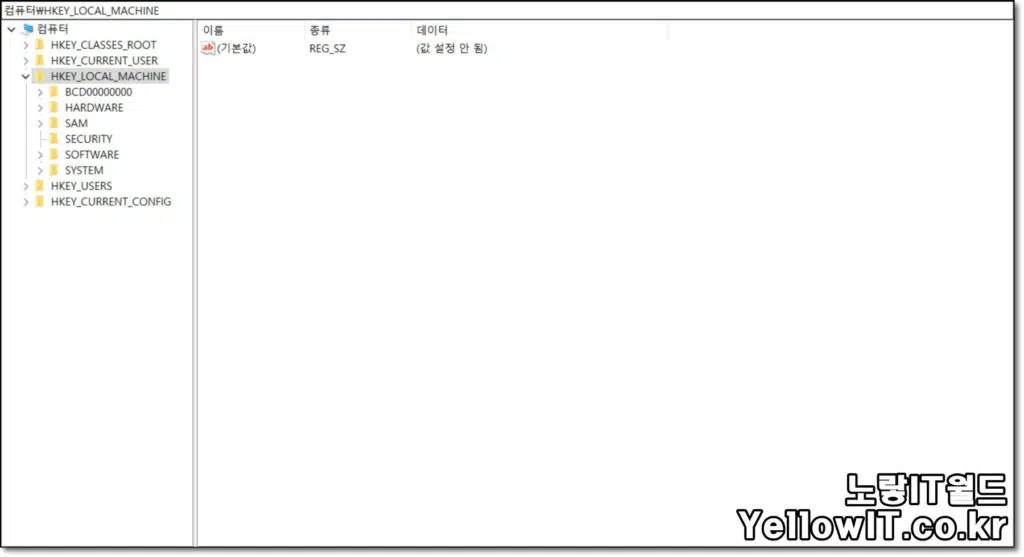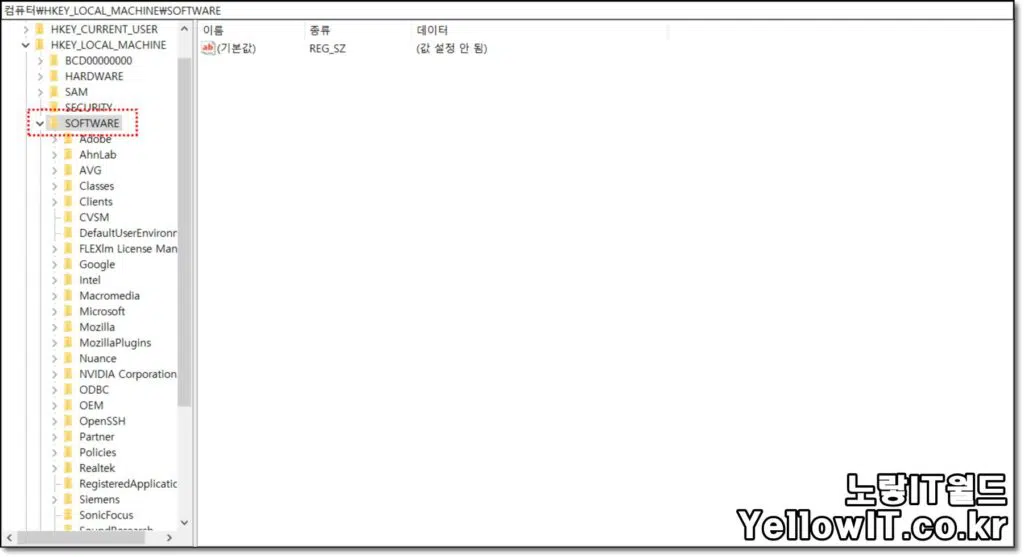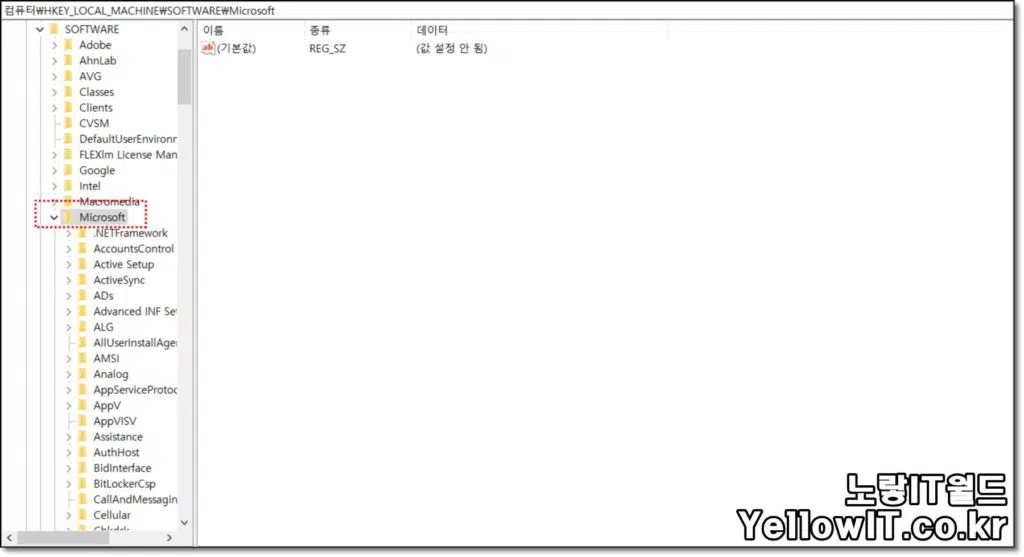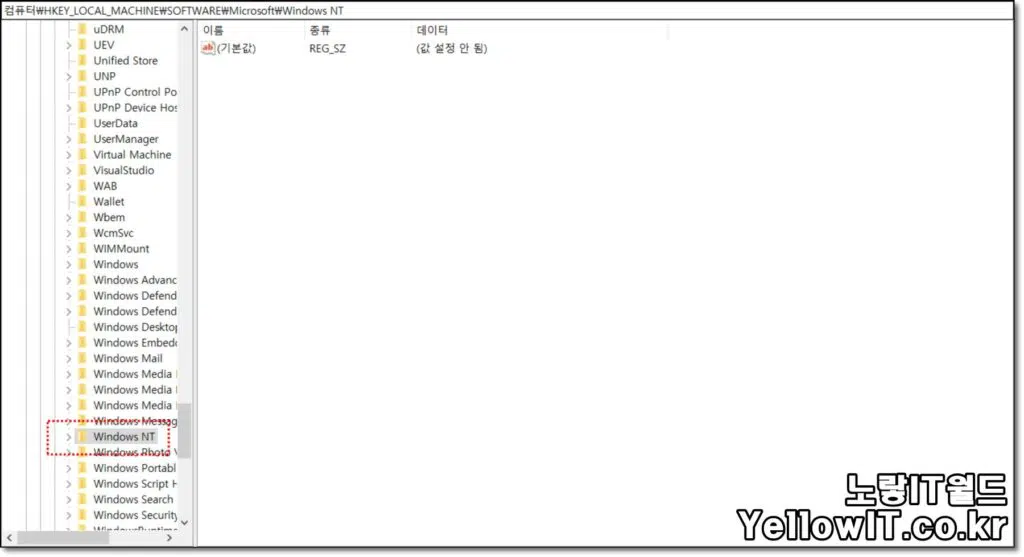MS의 운영체제는 윈도우7 서비스종료로 인해 현재 사용가능한 운영체제는 윈도우8,윈도우8.1,윈도우10 3가지가 있으며 정품 윈도우 정품 라이센스를를 구입했다면 해당 정품 시리얼번호 “시리얼번호 확인하고 정품 라이센스 등록 및 삭제할 수 있습니다.
윈도우10 제품키 확인방법 5가지
노랗 목차
현재 사용중인 윈도우10 제품키를 확인하는 방법은 총 5가지가 있습니다.
- Key Finder 윈도우10 정품 시리얼번호 확인
- CMD 명령프롬프트 윈도우10 정품번호 확인
- 레지스트 편집기 윈도우 제품키 확인 및 변경 삭제
- 메모장 윈도우 제품키 확인 스크립트 저장
- 윈도우 설정 제품키 확인 및 삭제 변경
Key Finder 윈도우10 정품 시리얼번호 확인
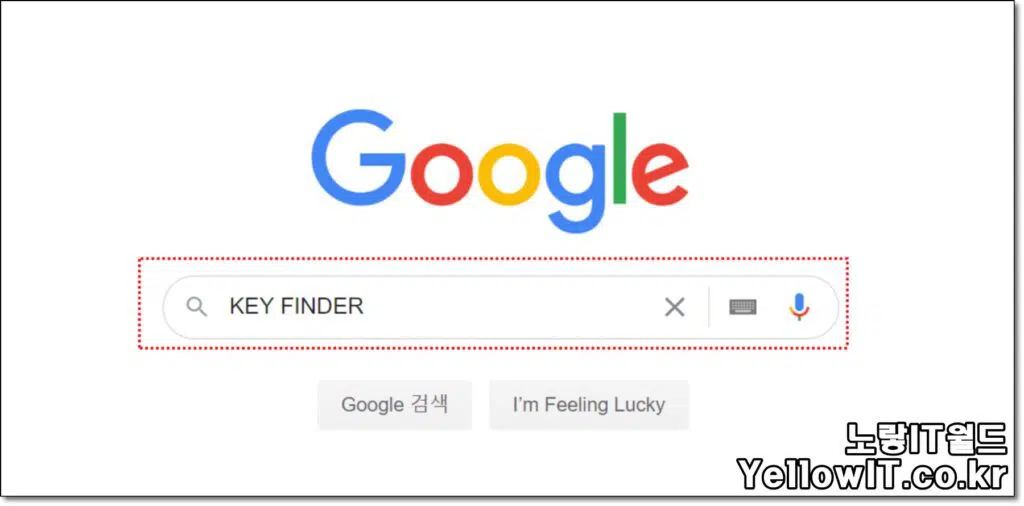
구글에서 KEY FINDER를 검색해서 사이트에 접속합니다.
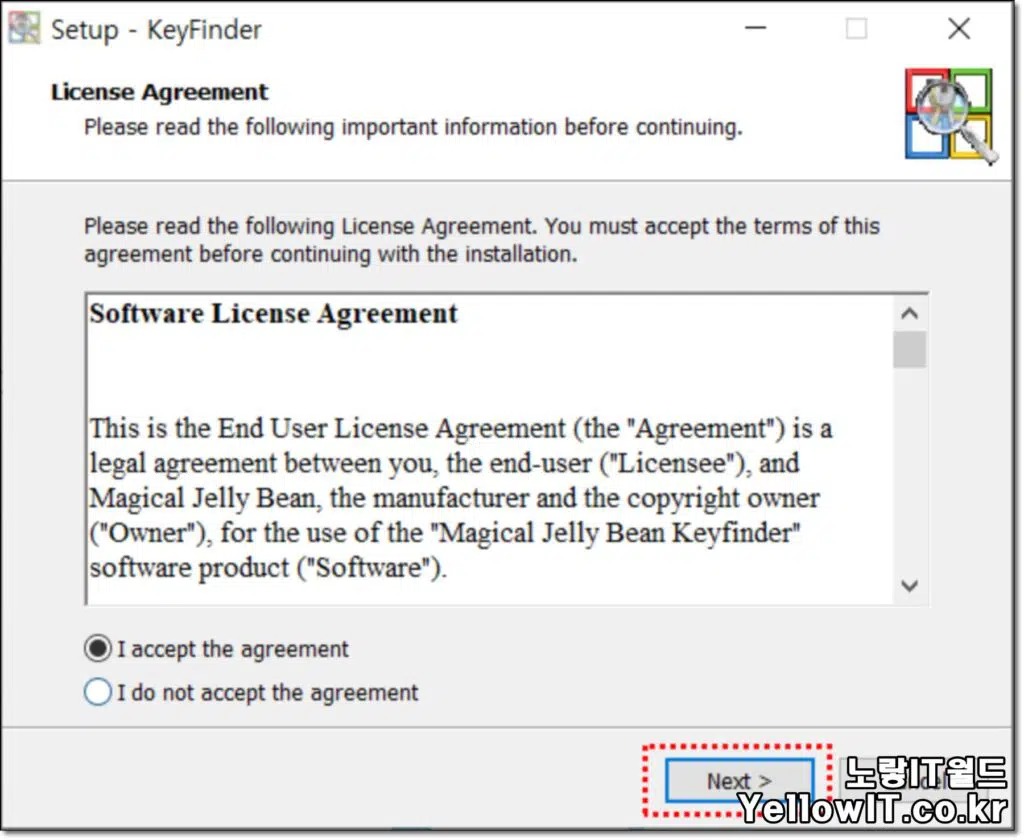
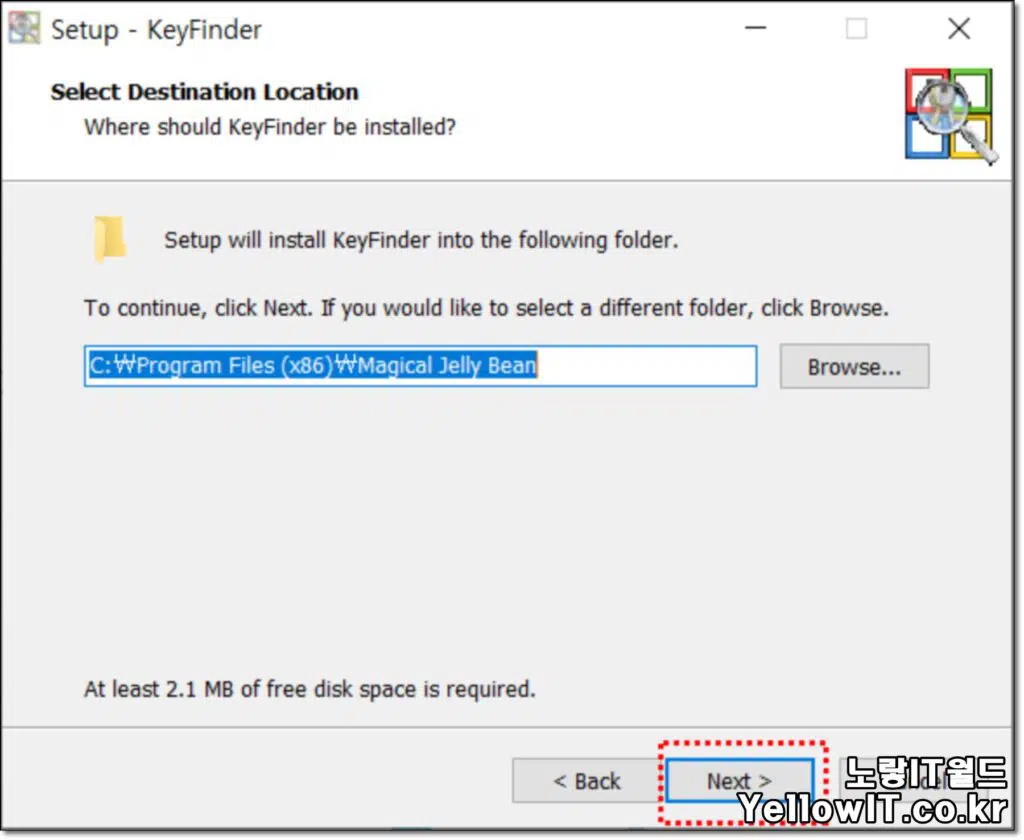
해당 프로그램을 다운로드 받아 설치합니다.
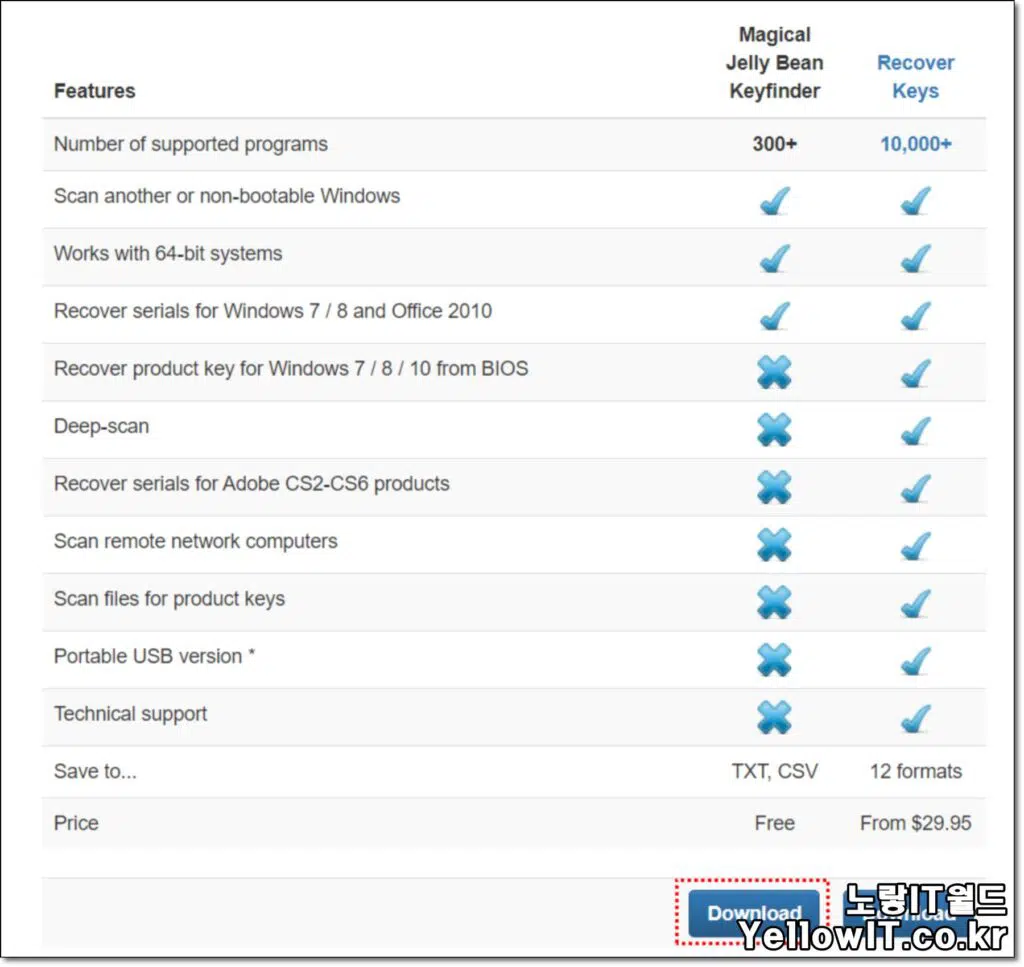
유료와 무료버전이 있지만 무료버전에서도 윈도우7,윈도우8,윈도우10 정품 시디키를 확인하는 기능이 있습니다.
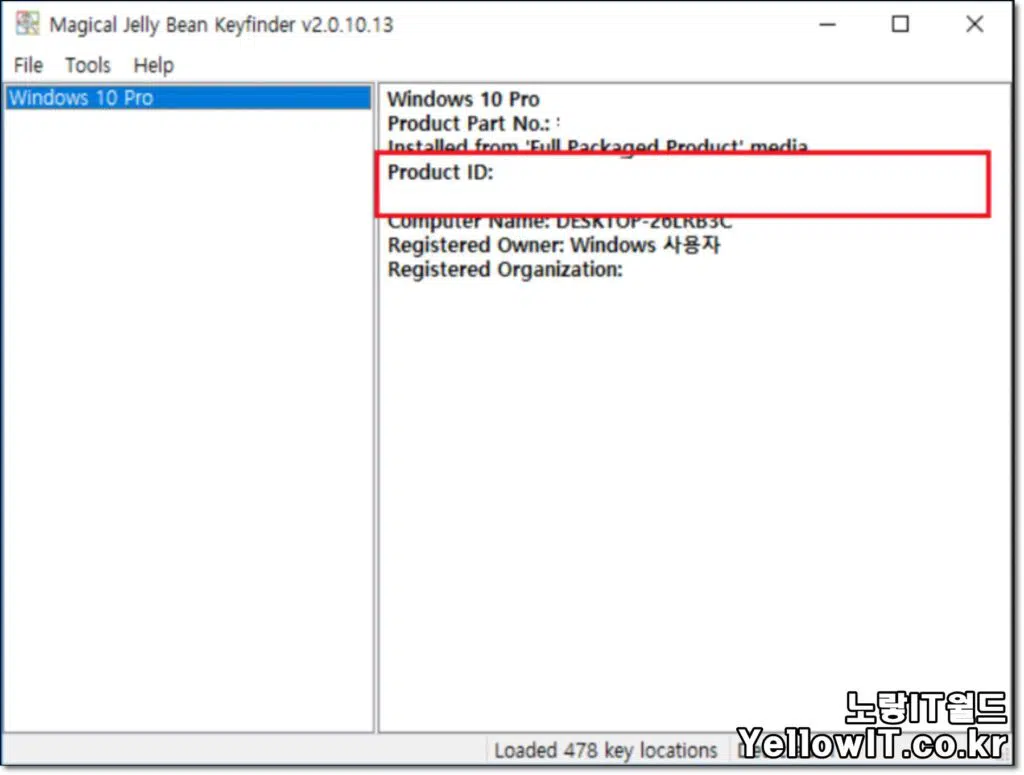
프로그램을 설치한 다음 Magical Jelly Bean KeyFinder 실행합니다.
그럼 현재 사용중인 윈도우 버전과 함께 제품파트번호,제품ID,컴퓨터 이름등을 확인할 수 있습니다.
여기서 Product ID 부분이 윈도우 정품 시디키 번호입니다.
명령프롬프트 윈도우 정품 라이센스 확인
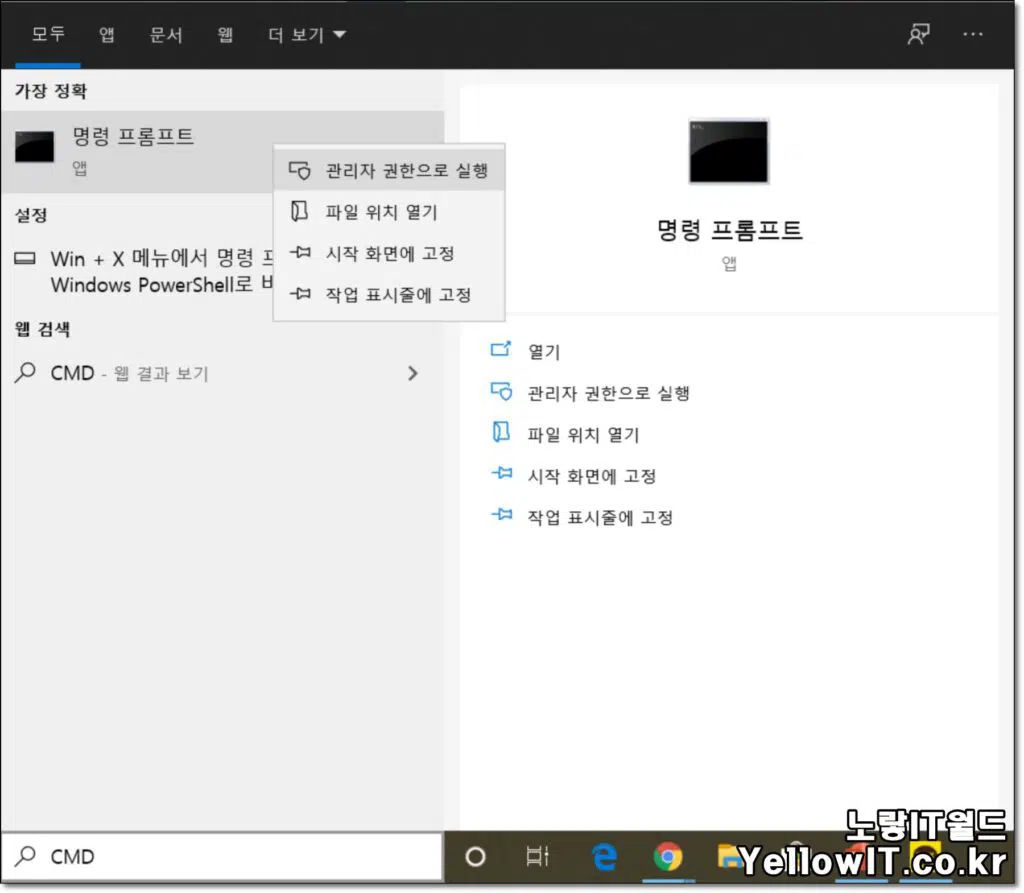
명령프롬프트를 관리자권한으로 실행합니다.
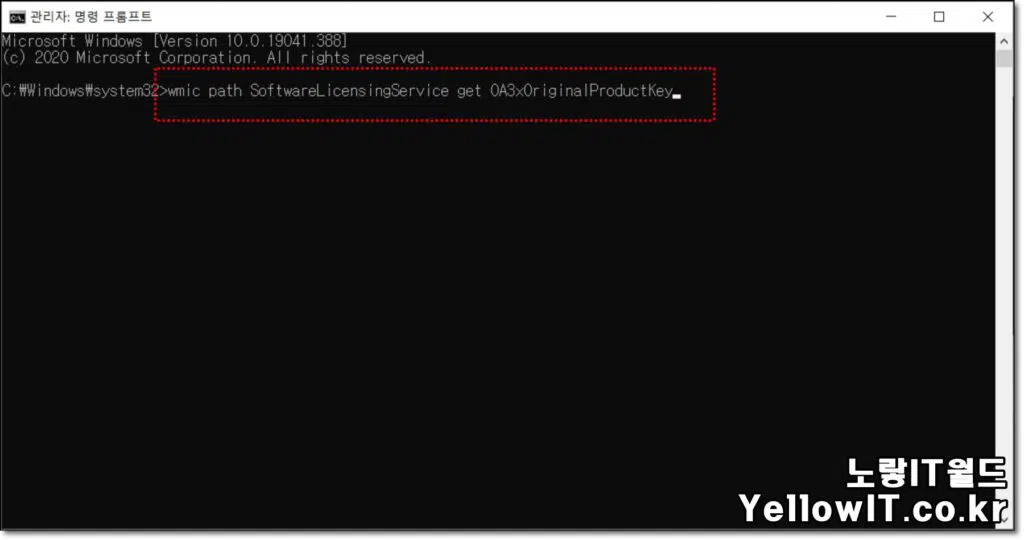
아래 명령어를 입력 후 엔터를 눌러줍니다.
wmic path SoftwareLicensingService get OA3xOriginalProductKey
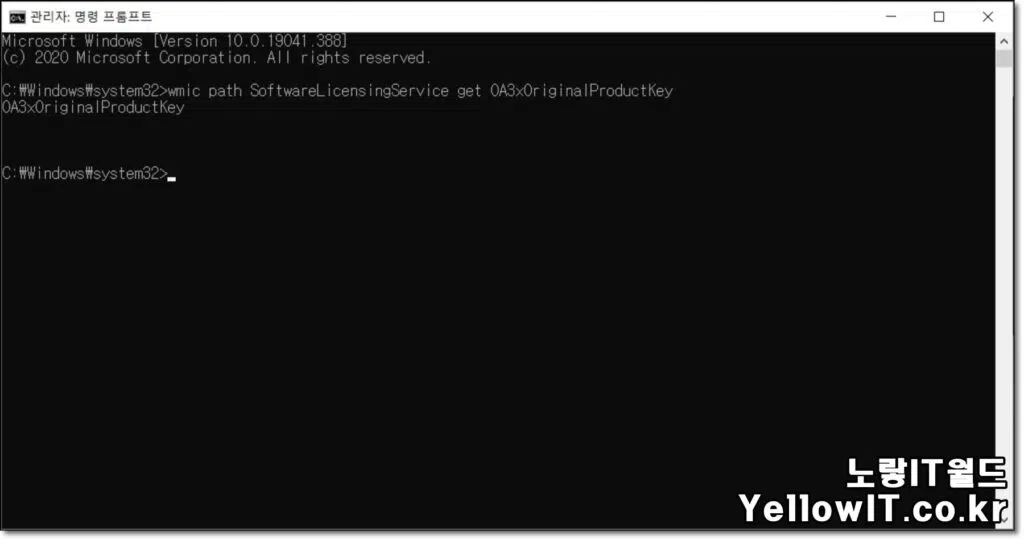
현재 사용하고 있는 윈도우10의 정품 라이센스 시리얼번호가 보여집니다.
하지만 일부 조립식 컴퓨터등에서는 표시되지 않는 경우가 있는데 그런경우 레지스트리 편집기에서 확인이 가능합니다.
윈도우10 라이센스 시리얼번호 확인
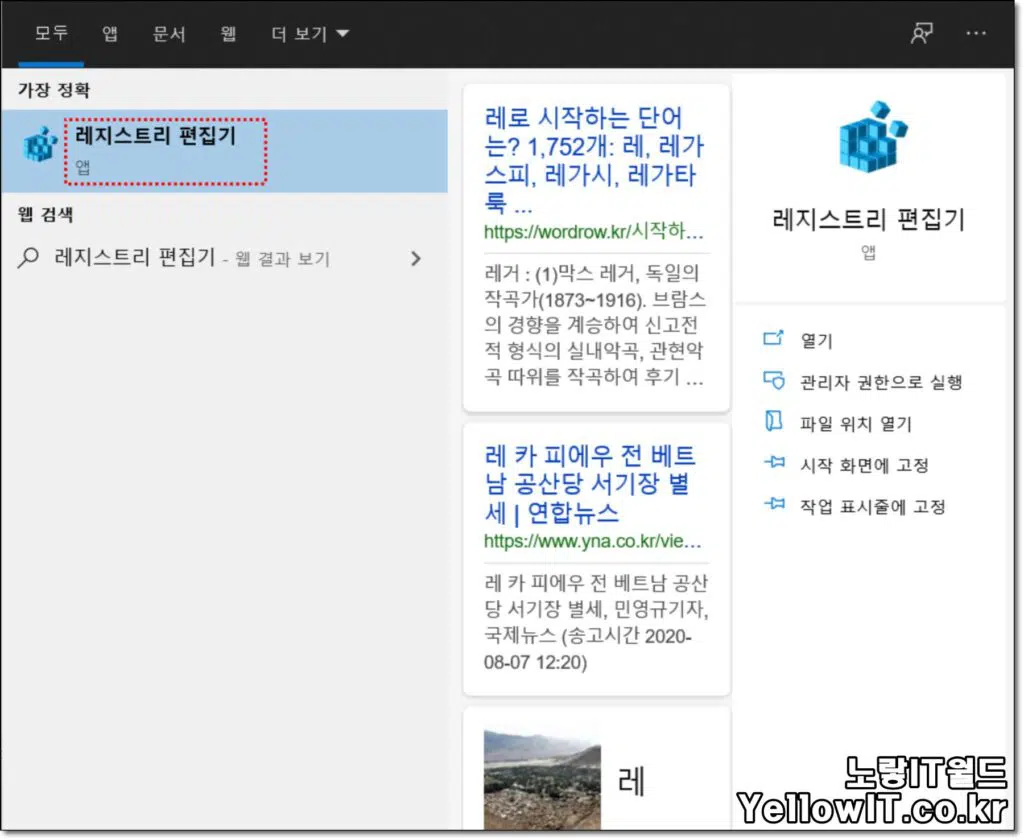
레지스트리 편집기를 실행합니다.
레지스트리 편집기가 열리면 아래 순으로 폴더를 선택합니다.
- HKEY_LOCAL_MACHINE 선택
- SOFTWARE 선택
- Microsoft 선택합니니다.
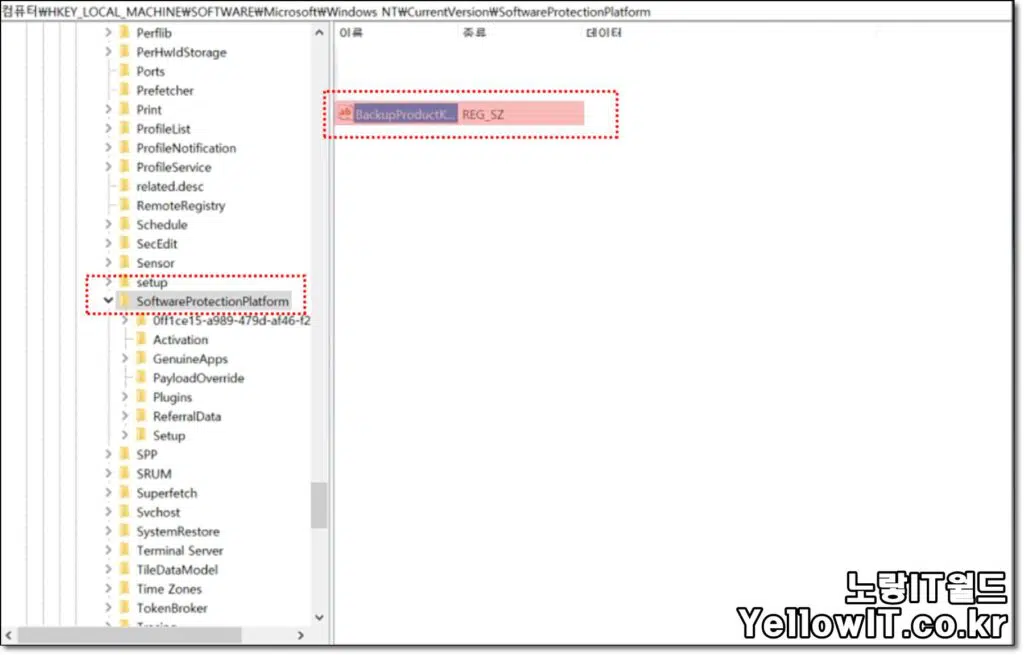
Windows NT -> CurrentVersion -> SortwareProtectionPlatform 들어갑니다.
마지막으로 SortwareProtectionPlatform 선택합니다.
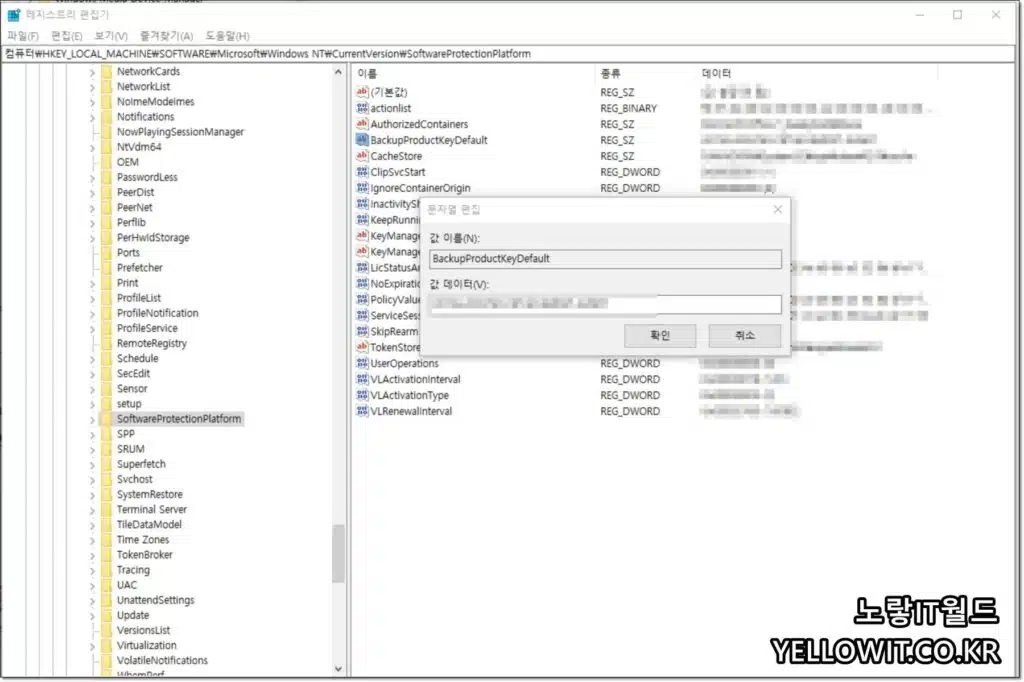
오른쪽 창에서 BackupProduct.. 항목을 살펴보면 데이터 아래 ‘영문+숫자‘ 조합으로 된 윈도우10 제품키”윈도우10 라이센스 제품 시디키“를 확인할 수 있으며 더블클릭 후 제품키 변경하거나 삭제할 수 있습니다.
윈도우 제품키 확인방법 – 메모장 스크립트
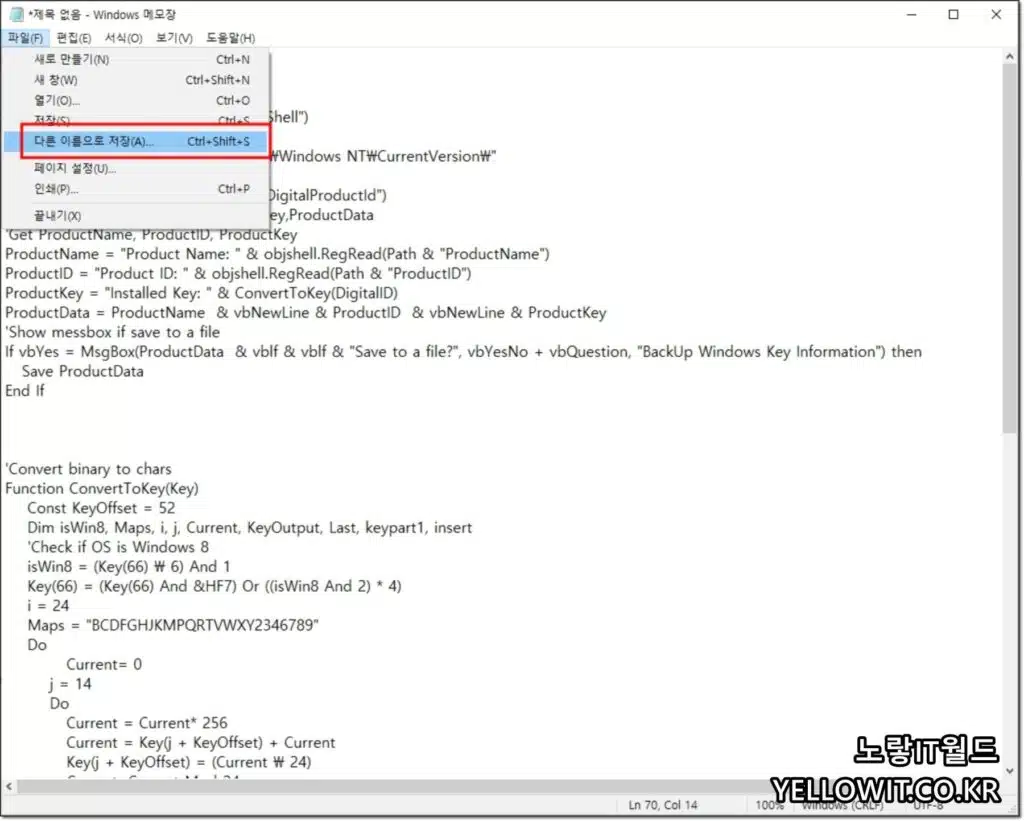
메모장을 실행 후 아래 명령어를 붙여넣기하고 다른이름으로 저장합니다.
메모장 검색 시 안나온다면 Notepad로 검색합니다.
Option Explicit
Dim objshell,path,DigitalID, Result
Set objshell = CreateObject("WScript.Shell")
'Set registry key path
Path = "HKLM\SOFTWARE\Microsoft\Windows NT\CurrentVersion\"
'Registry key value
DigitalID = objshell.RegRead(Path & "DigitalProductId")
Dim ProductName,ProductID,ProductKey,ProductData
'Get ProductName, ProductID, ProductKey
ProductName = "Product Name: " & objshell.RegRead(Path & "ProductName")
ProductID = "Product ID: " & objshell.RegRead(Path & "ProductID")
ProductKey = "Installed Key: " & ConvertToKey(DigitalID)
ProductData = ProductName & vbNewLine & ProductID & vbNewLine & ProductKey
'Show messbox if save to a file
If vbYes = MsgBox(ProductData & vblf & vblf & "Save to a file?", vbYesNo + vbQuestion, "BackUp Windows Key Information") then
Save ProductData
End If
'Convert binary to chars
Function ConvertToKey(Key)
Const KeyOffset = 52
Dim isWin8, Maps, i, j, Current, KeyOutput, Last, keypart1, insert
'Check if OS is Windows 8
isWin8 = (Key(66) \ 6) And 1
Key(66) = (Key(66) And &HF7) Or ((isWin8 And 2) * 4)
i = 24
Maps = "BCDFGHJKMPQRTVWXY2346789"
Do
Current= 0
j = 14
Do
Current = Current* 256
Current = Key(j + KeyOffset) + Current
Key(j + KeyOffset) = (Current \ 24)
Current=Current Mod 24
j = j -1
Loop While j >= 0
i = i -1
KeyOutput = Mid(Maps,Current+ 1, 1) & KeyOutput
Last = Current
Loop While i >= 0
If (isWin8 = 1) Then
keypart1 = Mid(KeyOutput, 2, Last)
insert = "N"
KeyOutput = Replace(KeyOutput, keypart1, keypart1 & insert, 2, 1, 0)
If Last = 0 Then KeyOutput = insert & KeyOutput
End If
ConvertToKey = Mid(KeyOutput, 1, 5) & "-" & Mid(KeyOutput, 6, 5) & "-" & Mid(KeyOutput, 11, 5) & "-" & Mid(KeyOutput, 16, 5) & "-" & Mid(KeyOutput, 21, 5)
End Function
'Save data to a file
Function Save(Data)
Dim fso, fName, txt,objshell,UserName
Set objshell = CreateObject("wscript.shell")
'Get current user name
UserName = objshell.ExpandEnvironmentStrings("%UserName%")
'Create a text file on desktop
fName = "C:\Users\" & UserName & "\Desktop\WindowsKeyInfo.txt"
Set fso = CreateObject("Scripting.FileSystemObject")
Set txt = fso.CreateTextFile(fName)
txt.Writeline Data
txt.Close
End Function
메모장 이름을 “BackupWindowsKey.vbs”로 저장하며 파일형식은 모든파일로 변경합니다.
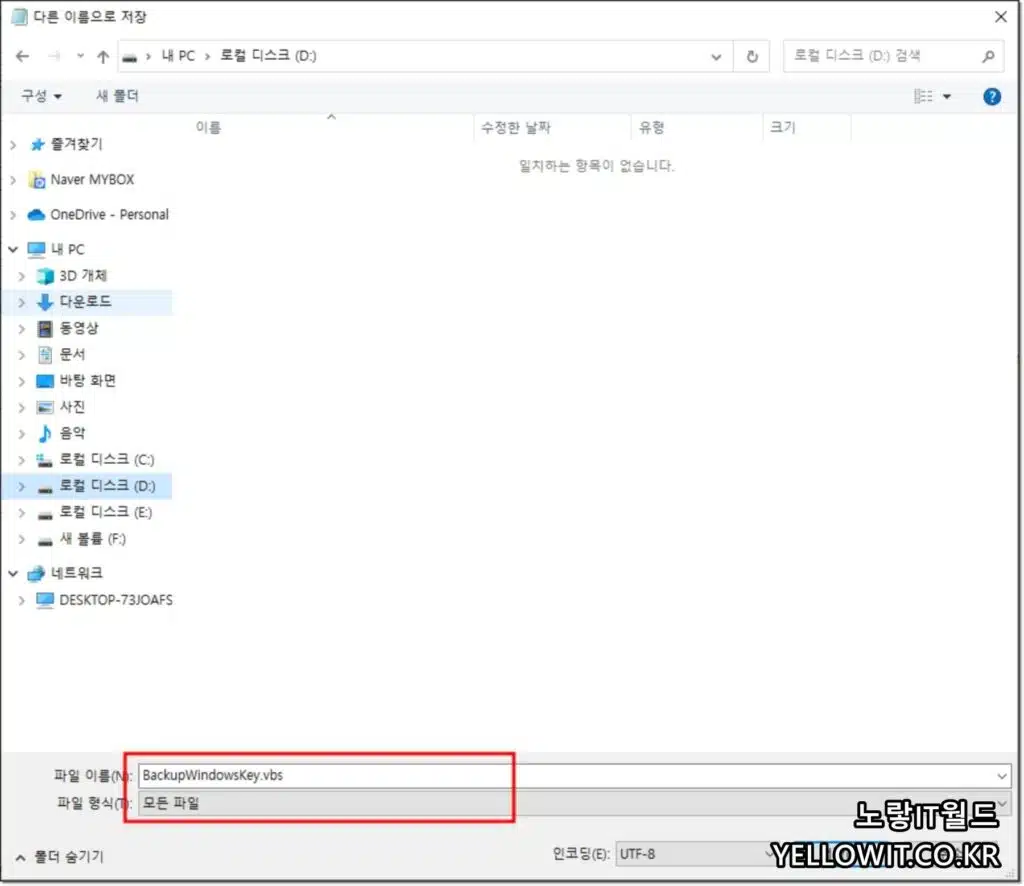
저장된 BackupWindowsKey.vbs 파일을 실행합니다.
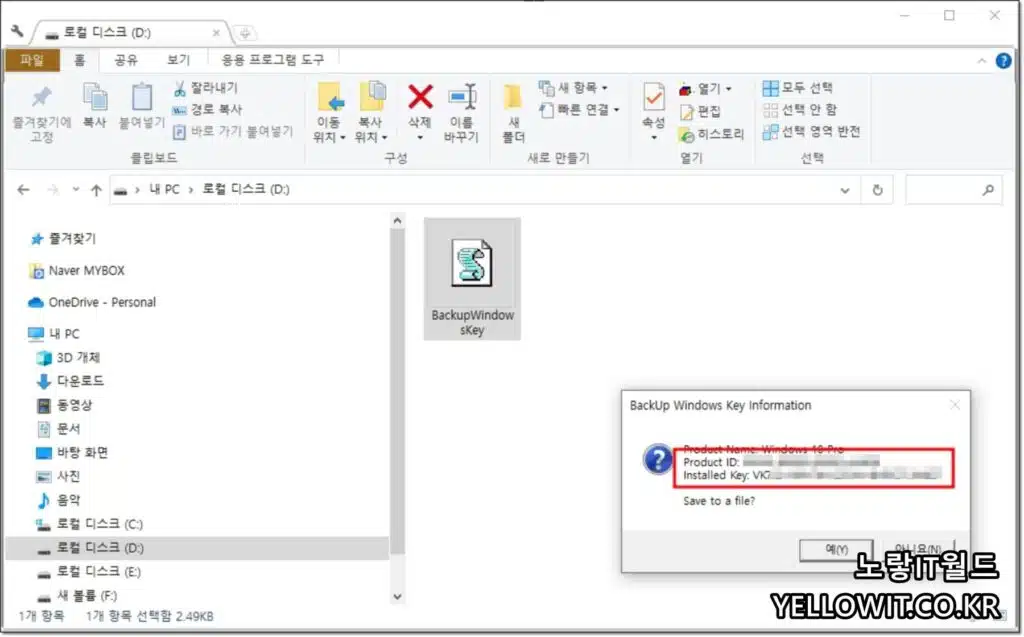
그럼 Windows Product ID 및 Installed Key로 윈도우 제품ID 및 설치키를 확인할 수 있습니다.
윈도우10 설정 정품인증 상태 확인 및 인증키 확인
1개의 윈도우 정품 제품키를 가지고 있다면 동시에 1개의 윈도우에만 등록 후 사용이 가능합니다.
만약 사용하던 PC에서 더이상 필요가 없어진 윈도우 정품 라이센스가 있다면 정품등록을 해제 후 새로운 윈도우에 제품키를 등록하는것이 가능합니다.
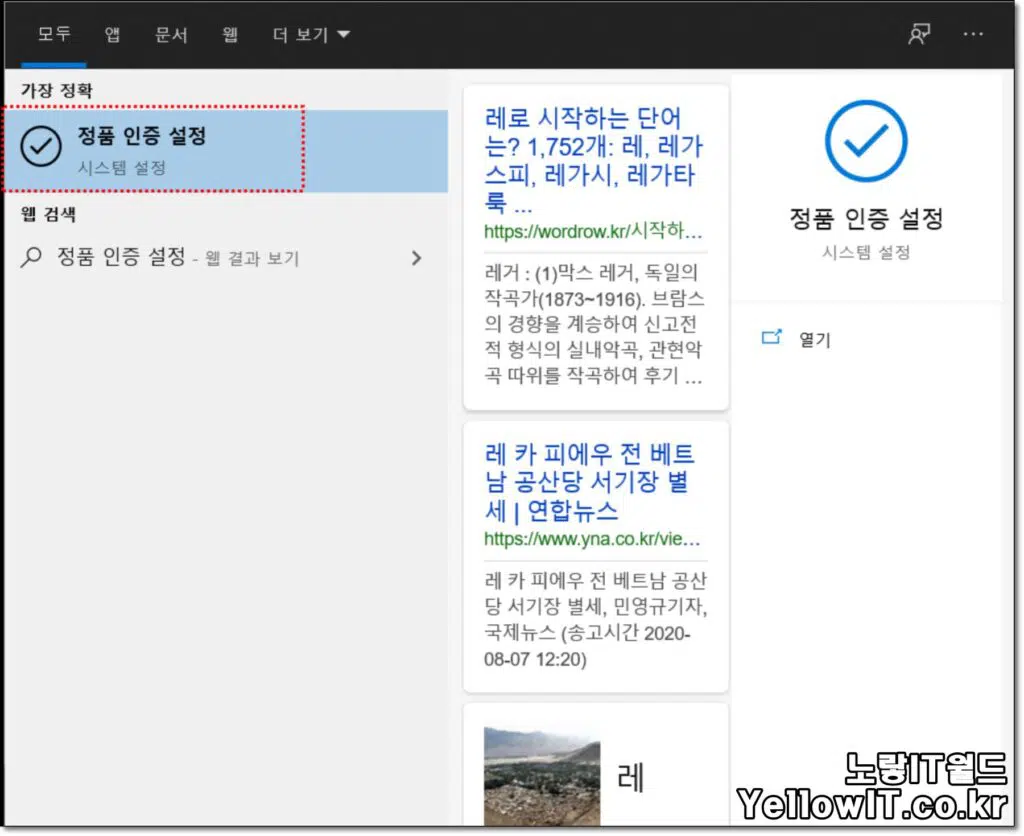
정품 인증 설정으로 들어갑니다.
현재 사용중인 윈도우 버전과 에디션 그리고 라이센스 제품키가 활성화되어 정품인증 되어 있는지 확인이됩니다.
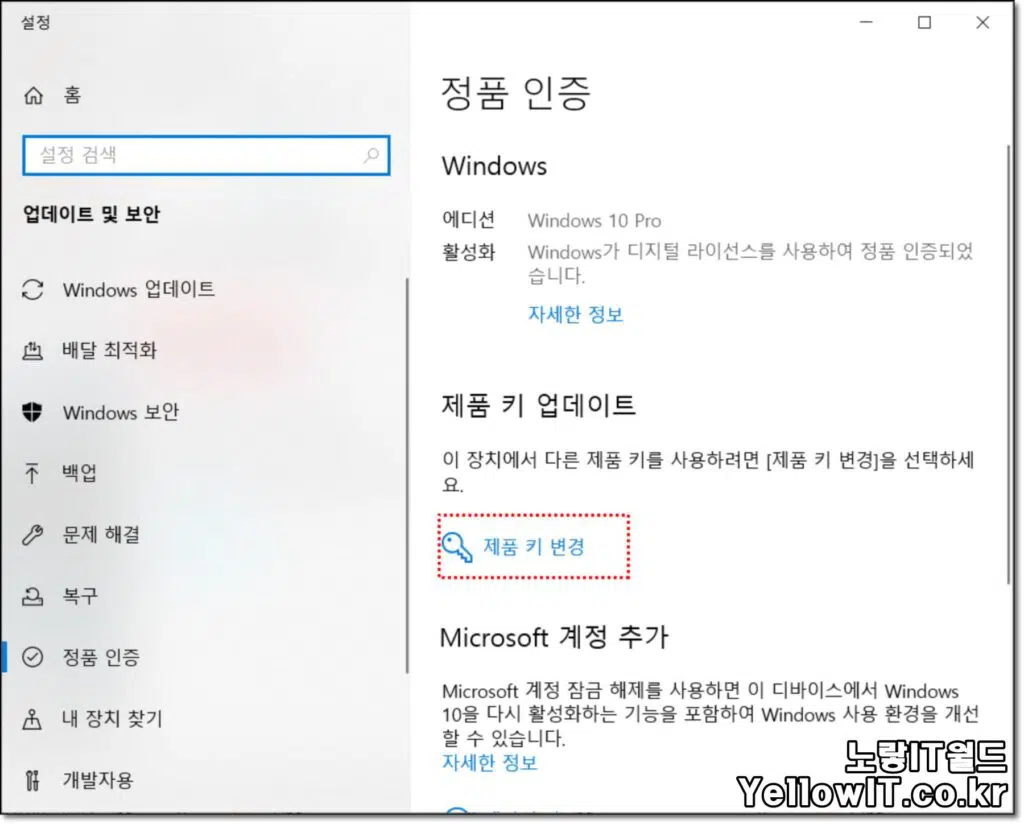
제품 키 업데이트를 통해 현재 등록된 라이센스를 변경할 수 있습니다.
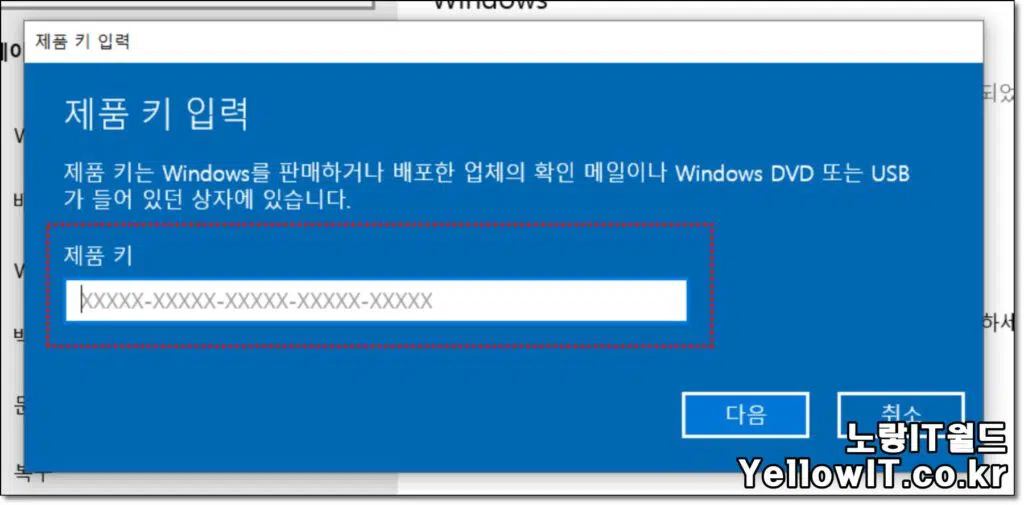
등록되지 않은 윈도우 제품키가 있다면 정품등록을 새롭게 할 수 있습니다.
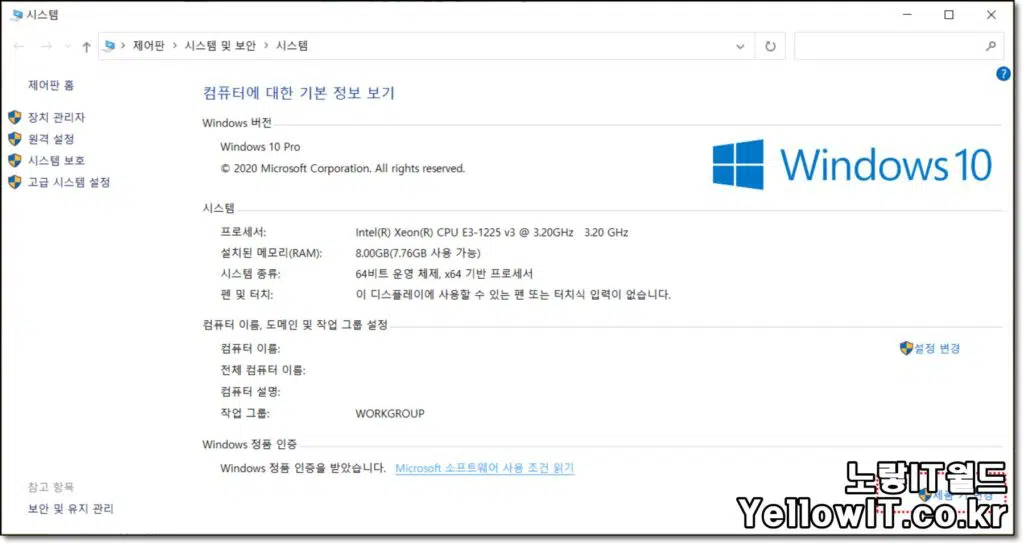
Windows DVD나 USB로 구입한 경우에는 제품 박스 상자안에 라이센스 시리얼번호가 있습니다.
윈도우에 등록된 정품 라이센스 제품키를 삭제하는 방법은 아래 참고하세요
- 참고 : 윈도우10 제품키 삭제 정품 시디키 변경
- 참고 : 윈도우10 제품키 등록 라이센스 인증방법
- 참고 : 윈도우 제품키 분실 찾는방법